Galaxy S22: تمكين / تعطيل التدوير التلقائي للشاشة

مع هاتف Galaxy S22، يمكنك بسهولة تمكين أو تعطيل التدوير التلقائي للشاشة لتحسين تجربة الاستخدام.
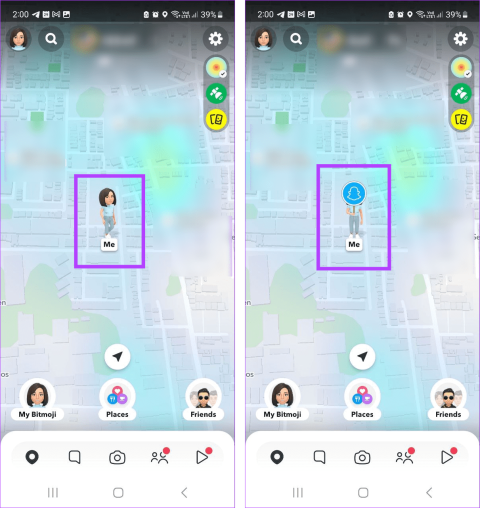
تعد Snap Maps على Snapchat طريقة ممتازة لمشاركة موقعك مع أصدقائك ورؤية مواقعهم. بالإضافة إلى ذلك، يمكنك أيضًا استكشاف الخرائط الحرارية لرؤية أقرب مواقع الأحداث. ومع ذلك، هناك أوقات لا تريد فيها أن تكون مرئيًا. في هذه الحالة، يمكنك تمكين وضع Snapchat Ghost.

بصرف النظر عن وضع Ghost Mode، هناك إعدادات أخرى متاحة لمشاركة الموقع تُعلم الآخرين بوجودك على Snapchat. لذلك، دعونا نلقي نظرة على Snapchat Ghost Mode وإعدادات الموقع الأخرى بالتفصيل وكيف يمكنك تخصيصها وفقًا لتفضيلاتك.
أحد إعدادات الخصوصية المهمة، يتيح لك وضع Ghost Mode الظهور دون اتصال بالإنترنت على Snapchat، حتى لو كنت متصلاً بالإنترنت حاليًا. للقيام بذلك، سيتم إخراجك من خريطة Snap Map على Snapchat تمامًا. بهذه الطريقة، حتى لو تم تمكين جميع أذونات الموقع، فلن يتمكن أحد من رؤية موقعك الحالي أو السابق.
يمكنك استخدام هذا عندما تريد استخدام وضع التصفح المتخفي على Snapchat أو لا ترغب في مشاركة موقعك عبر Snapchat.

عند التمكين، يمكنك رؤية أيقونة Snapchat زرقاء فوق وجه bitmoji الخاص بك على خريطة Snap الخاصة بك. بالنسبة للآخرين، سوف تختفي ببساطة من خريطة Snap الخاصة بهم. يمكنك تعطيل وضع Ghost عندما تريد الظهور مجددًا على خريطة Snap الخاصة بهم. يرجى ملاحظة أنه لا يزال بإمكانك مشاهدة الآخرين على خريطة Snap الخاصة بك.
الآن بعد أن عرفنا المزيد عن وضع Ghost Mode في Snapchat، دعنا نلقي نظرة سريعة على كيفية تمكينه باستخدام تطبيق Snapchat Android وiOS.
ملحوظة: يمكنك أيضًا الوصول إلى إعدادات Ghost Mode من خلال الانتقال إلى صفحة ملفك الشخصي على Snapchat والنقر على الإعدادات > "See My Location".
الخطوة 1: افتح تطبيق Snapchat للجوال.
الخطوة 2: من خيارات القائمة، اضغط على أيقونة الخريطة.
الخطوة 3: بمجرد فتح Snap Map، اضغط على أيقونة العجلة المسننة في الزاوية العلوية اليمنى.

الخطوة 4: ثم قم بتشغيل مفتاح التبديل لوضع Ghost Mode.
الخطوة 5: حدد المدة التي ترغب في تمكين وضع Ghost فيها.
ملاحظة: إذا قمت بتحديد مدة 3 ساعات أو 24 ساعة، فسيتم تعطيل وضع Ghost تلقائيًا بمجرد استيفاء الحد الزمني.

بمجرد الانتهاء من ذلك، ستظهر على الفور في وضع عدم الاتصال على Snapchat للآخرين. ومع ذلك، إذا استخدمت خيار "حتى يتم إيقاف التشغيل"، فيجب تعطيل وضع Ghost يدويًا ليصبح مرئيًا مرة أخرى على Snapchat. هيريس كيفية القيام بذلك.
الخطوة 1: في صفحة إعدادات موقعي، قم بإيقاف تشغيل وضع Ghost Mode.
الخطوة 2: إذا طُلب منك ذلك، حدد من تريد أن يكون موقعك مرئيًا له.

سيضمن هذا أن موقعك مرئي لمجموعة مختارة فقط من المستخدمين. ولكن هل يمكنك تغيير هذا الإعداد؟ تابع إلى القسم التالي لتعرف.
اقرأ أيضًا: قائمة أفضل أصدقاء Snapchat: كيف يتم ترتيبها
إن الشعور بالظلال، خاصة على Snapchat، ليس جيدًا أبدًا. ولهذا السبب يتيح لك Snapchat مشاركة موقعك، سواء كان آخر ظهور أو موقع مباشر، مع مجموعة محددة من الأصدقاء. بهذه الطريقة، لن تضطر إلى تشغيل Ghost Mode ولكن ستظل غير مرئي للآخرين على Snapchat.
ومع ذلك، يرجى التأكد من ثقتك في جهات الاتصال المحددة، حيث يمكنهم رؤية موقعك الأخير أو المباشر على Snapchat. هيريس كيفية القيام بذلك.
الخطوة 1: افتح Snapchat واضغط على أيقونة الخريطة.
الخطوة 2: هنا، اضغط على أيقونة العجلة المسننة.

الخطوة 3: بمجرد فتح إعدادات الموقع، حدد من تريد مشاركة موقعك معه.

يرجى ملاحظة أنه إذا قمت بتحديد "أصدقائي، باستثناء" أو "هؤلاء الأصدقاء فقط"، فيجب عليك إضافة الأصدقاء الذين تريد استثناءهم أو إضافتهم إلى قائمة مشاركة موقع Snapchat الخاصة بك.
ملاحظة: سيؤدي إيقاف تشغيل "إخفاء موقعي المباشر" إلى عرض موقعك الأخير على Snap Map للآخرين ما لم يتم تمكين Ghost Mode.
الخطوة 1: افتح تطبيق Snapchat للجوال واضغط على خيار الخريطة.
الخطوة 2: ثم اضغط على أيقونة العجلة المسننة.

الخطوة 3: هنا، إذا تم تمكينه، قم بإيقاف تشغيل مفتاح التبديل "إخفاء موقعي المباشر".

الخطوة 4: بعد ذلك، استخدم قسم المشاركة السريعة لمشاركة موقعك مع جهات الاتصال الحديثة أو اضغط على "مشاركة موقعي المباشر".
الخطوة 5: الآن، حدد جهات الاتصال ذات الصلة وانقر على حفظ.

سيؤدي هذا على الفور إلى بدء مشاركة الموقع المباشر مع جهات الاتصال المحددة. سيتم تحديث موقعك حتى بدون استخدام تطبيق Snapchat. يمكنك إيقاف تشغيل هذا عن طريق تمكين خيار "إخفاء موقعي المباشر".
اقرأ أيضًا: كيفية تتبع موقع أفراد العائلة على iPhone
إلى جانب تشغيل Ghost Mode على Snapchat، يمكنك منع التطبيق من الوصول إلى موقع جهازك باستخدام قائمة الإعدادات. بهذه الطريقة، لن يكون موقعك الحالي مرئيًا على Snapchat بغض النظر عما إذا كان وضع Ghost ممكّنًا أم لا. اتبع الخطوات التالية للقيام بذلك.
ملاحظة: يجب عليك تشغيل إذن الموقع إذا كنت ترغب في استخدام أي ميزة تعتمد على الموقع داخل Snapchat.
الخطوة 1: افتح قائمة الإعدادات واضغط على التطبيقات.
الخطوة 2: قم بالتمرير لأسفل وانقر على Snapchat.

الخطوة 3: هنا، اضغط على الأذونات.
الخطوة 4: اضغط على الموقع.

الخطوة 5: الآن، حدد عدم السماح.

الخطوة 1: افتح تطبيق الإعدادات واضغط على Snapchat.
الخطوة 2: هنا، اضغط على الموقع.

الخطوة 3: اضغط على أبدًا.

سيضمن هذا عدم وصول تطبيق Snapchat إلى بيانات موقع جهازك.
1. هل لا يزال بإمكان أصدقائك رؤية موقعك السابق عند تمكين وضع Ghost Mode على Snapchat؟
لا، بمجرد تمكين وضع Ghost Mode، ستختفي فورًا من Snap Map. وهذا يعني أن أصدقائك لا يمكنهم رؤية موقعك السابق. هذا صحيح بشكل خاص منذ أن تم إيقاف ميزة Ghost Trail على Snapchat.
2. هل يقوم Snapchat بإخطار أصدقائك عند تمكين وضع Ghost Mode أو تعطيله؟
يسعى Ghost Mode إلى أن يكون متحفظًا. وهذا يعني عدم إرسال أي إشعارات عند تمكين أو تعطيل وضع Ghost على Snapchat. ومع ذلك، ستكون مرئيًا في آخر موقع شوهدت فيه إذا قمت بإيقاف تشغيل وضع Ghost ومشاركة الموقع المباشر على Snapchat.
3. هل وضع Ghost حصري لمشتركي Snapchat+؟
لا، يمكن لأي شخص الوصول إلى ميزة Ghost Mode واستخدامها على Snapchat.
مع تزايد المخاوف المتعلقة بالخصوصية، يعد Snapchat Ghost Mode طريقة جيدة لضمان التحكم الكامل في من يعرف مكانك ومتى. لذا، نأمل أن تساعدك هذه المقالة على فهم هذه الميزة واستخدامها على Snapchat. بالإضافة إلى ذلك، راجع دليلنا لمعرفة المزيد حول استخدام Snap Map على Snapchat .
مع هاتف Galaxy S22، يمكنك بسهولة تمكين أو تعطيل التدوير التلقائي للشاشة لتحسين تجربة الاستخدام.
إذا كنت ترغب في معرفة ما الذي حذفته سابقًا أو الإجابة عن كيفية مشاهدة التغريدات المحذوفة على Twitter، فهذا الدليل مناسب لك. اقرأ المدونة لتجد إجابتك.
هل سئمت من جميع القنوات التي اشتركت فيها؟ تعرف على كيفية إلغاء الاشتراك في جميع قنوات اليوتيوب مرة واحدة بسهولة وفاعلية.
هل تواجه مشاكل في استقبال أو إرسال الرسائل النصية على هاتف Samsung Galaxy؟ إليك 5 طرق فعالة لإعادة ضبط إعدادات الرسائل على Samsung.
إذا بدأ جهاز Android الخاص بك في الشحن الاحتياطي تلقائيًا، اتبع هذه الخطوات الفعالة لتعطيل هذه الميزة وإصلاح المشكلة بسهولة.
تعرف على كيفية تغيير اللغة ونغمة الصوت في تطبيق Bixby Voice بسهولة، واكتشف خطوات بسيطة لتحسين تجربتك مع مساعد Samsung الصوتي الذكي.
تعلم كيفية دفق Zoom Meeting Live على Facebook Live و YouTube بشكل سهل وفعال. خطوات تفصيلية ومتطلبات أساسية لتتمكن من بث اجتماعاتك مباشرة.
هل تواجه مشكلة في إرفاق الملفات في Gmail؟ نوضح لك 8 حلول فعّالة لمساعدتك في حل هذه المشكلة وإرسال ملفاتك بسلاسة.
هل تريد العثور على شخص محدد على Telegram؟ فيما يلي 6 طرق سهلة يمكنك استخدامها للبحث عن الأشخاص على Telegram بسهولة ويسر.
استمتع بمشاهدة مقاطع فيديو YouTube بدون إعلانات مع هذه الطرق الفعالة.







